Win10教育版下载安装教程分享,更干净的安装
正所谓术业有专攻,系统也是如此,就好比Win10就分为了家庭版、专业版、教育版等等多个版本。前两者好搞定,但教育版似乎比较少见。今儿个咱们就来唠唠Win10教育版下载安装教程,给要转投教育版门下的大伙儿支支招。
Win10教育版下载安装教程
要换系统到Win10教育版首推系统内的“更改产品密钥”来安装教育版产品,效率最高,且可以继承当前系统的资料与软件。
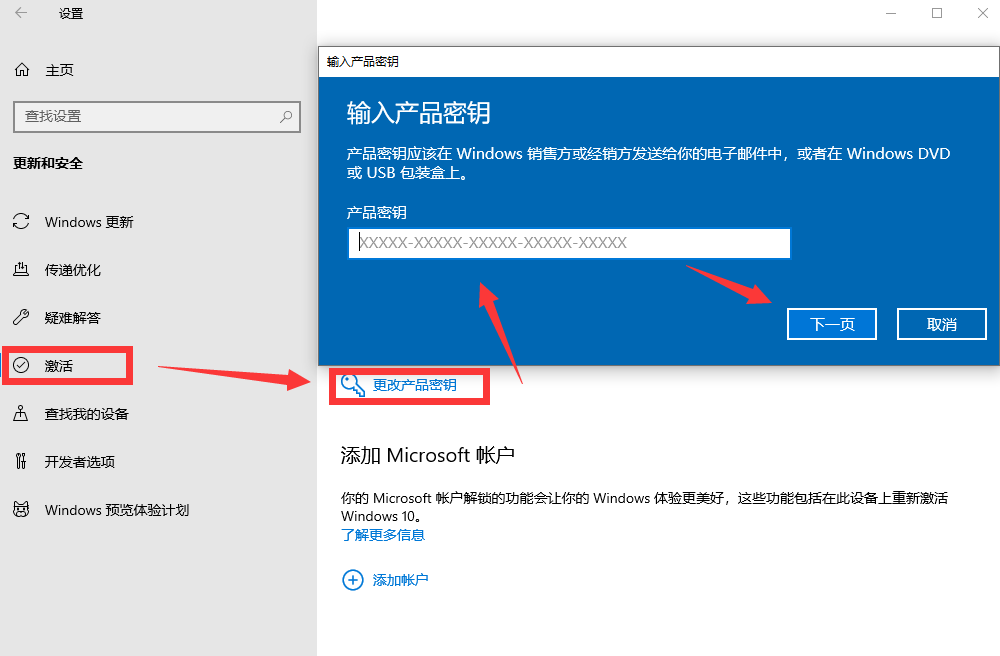
不过,如果需要“干净彻底”重装到Win10教育版,传统启动盘、PE对不熟悉电脑的朋友而言还是复杂了些,这里建议使用电手装机进行一键重装,并且提供的是Win10教育版官方镜像,不用担心夹带私货。
电手装机快速搞定Win教育版下载与安装
1、 下载安装电手装机后打开,然后点击“下一步”按钮;
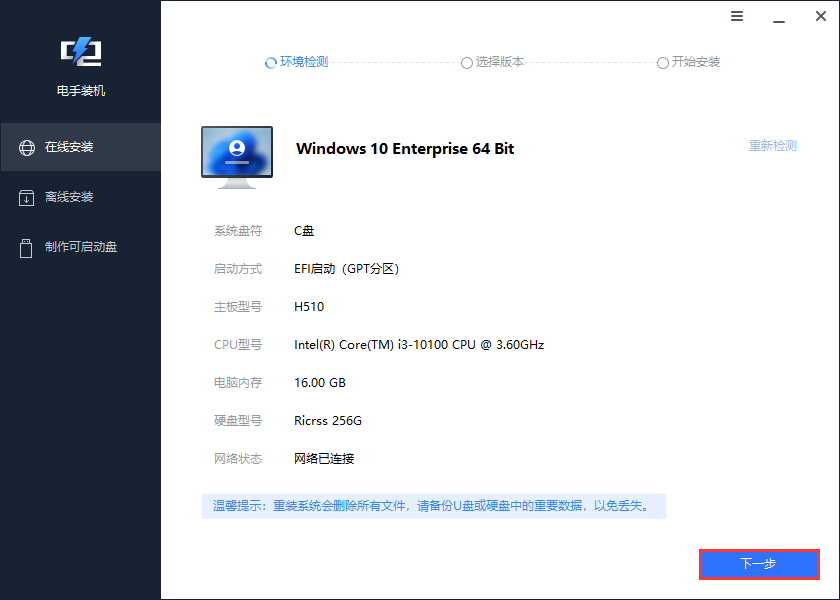
2、 在新窗口“选择版本”中选择消费者版“Windows10教育版”(专业教育版)都可以,然后点击“开始安装”。
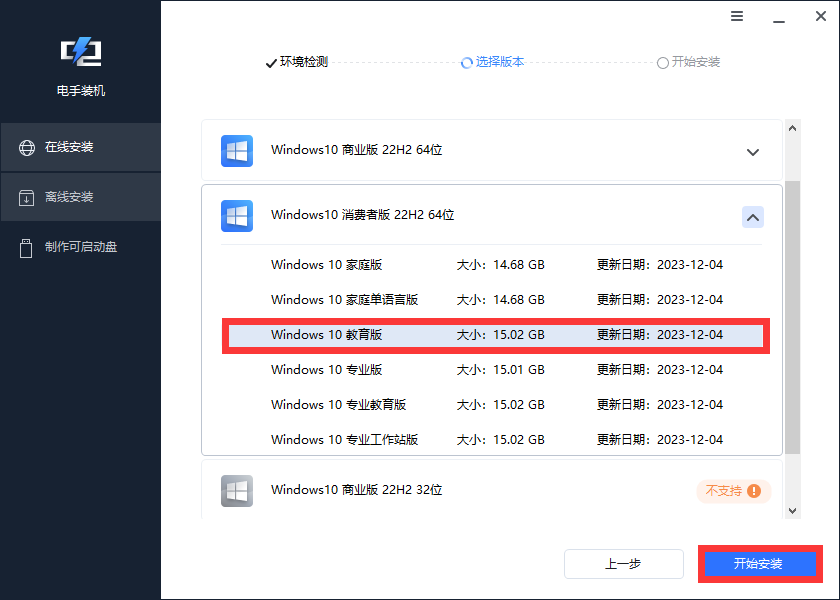
3、 软件此时会自动开始下载Win10教育版官方镜像,稍作等待即可(注意:系统安装默认覆盖当前系统分区,请注意备份C盘个人资料;如取消勾选了“下载完毕后立即重启”请跳转至第6步);
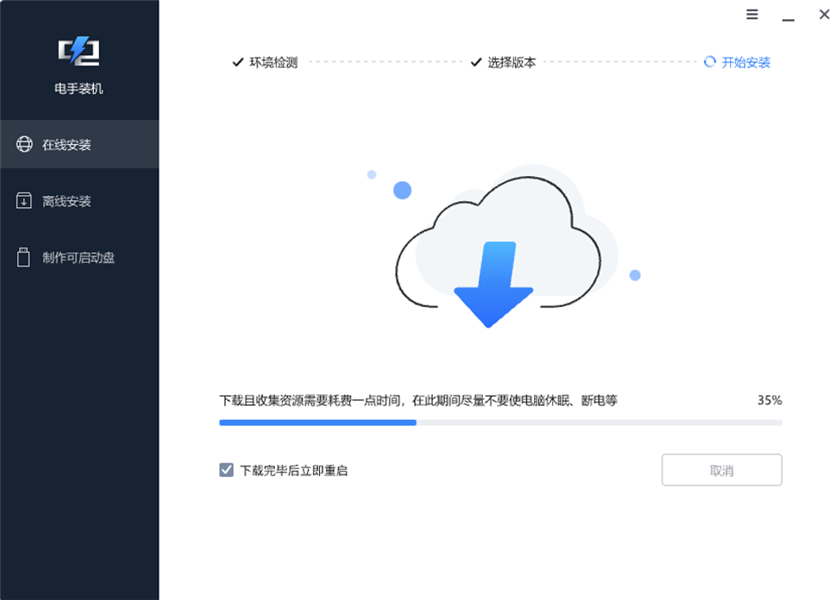
4、 Win10教育版下载和环境创建完成后会自动重启并进入PE环境继续安装,此过程中请勿操作电脑,更不要断电,强制关机等等,否则可能导致系统异常。
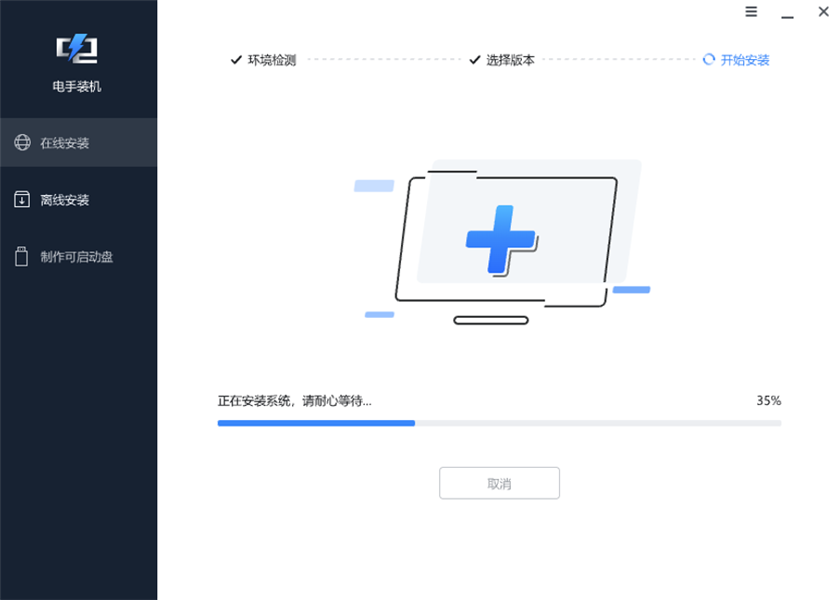
5、 安装完成后,点击立即重启即可进入教育版系统。
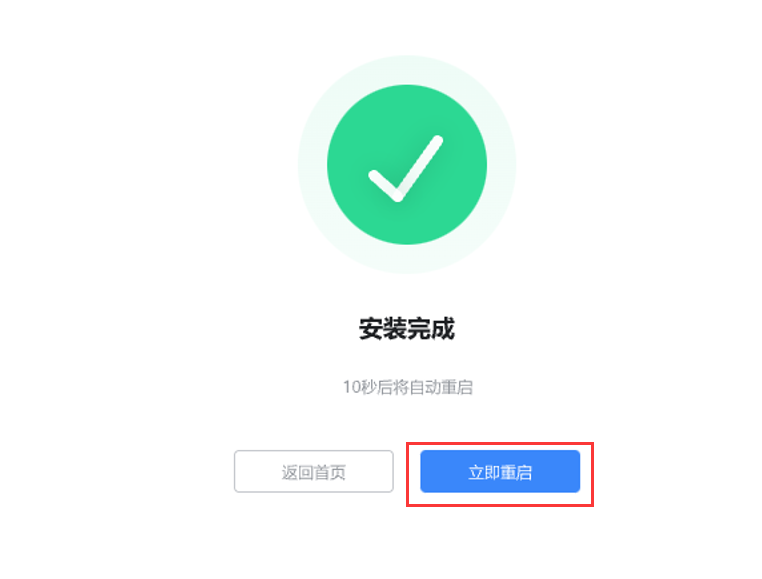
6、 若此前取消了“下载完毕后立即重启”,Win10教育版官方镜像下载完成后,会提示环境部署完毕,此时点击“立即重启”即会进入PE环境(第4步)执行自动安装程序,往后步骤和上方一致。
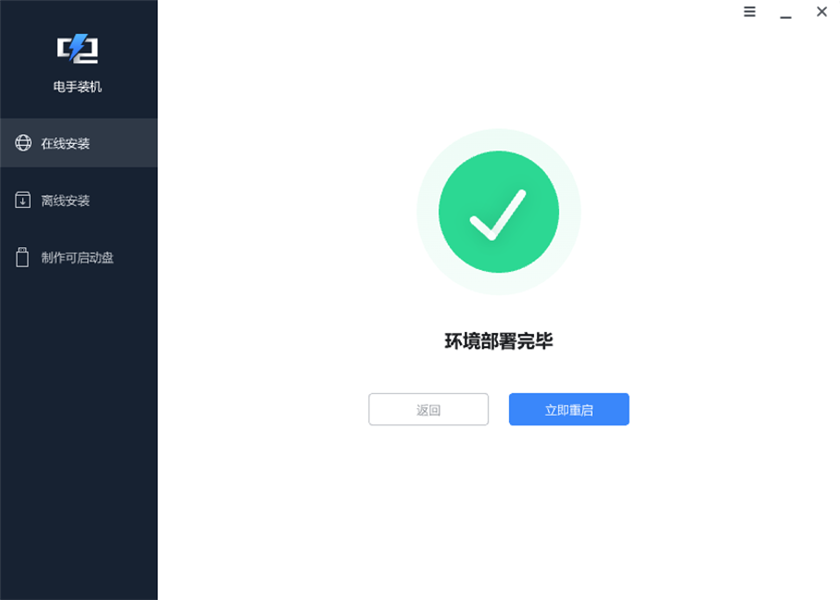
Win10教育版下载安装教程到这里就结束了,实际上,就日常使用而言,教育版和专业版的区别是很小的,不过如果是专业机构,起码教育版激活码在官方渠道的确会便宜一些。
结语
以上就是关于Win10教育版下载安装教程的全部分享了。当然,除了电手装机,还有许多装机方法,但能比电手装机更快捷的应该不多。
本文编辑:@ 江城子
©本文著作权归电手所有,未经电手许可,不得转载使用。
